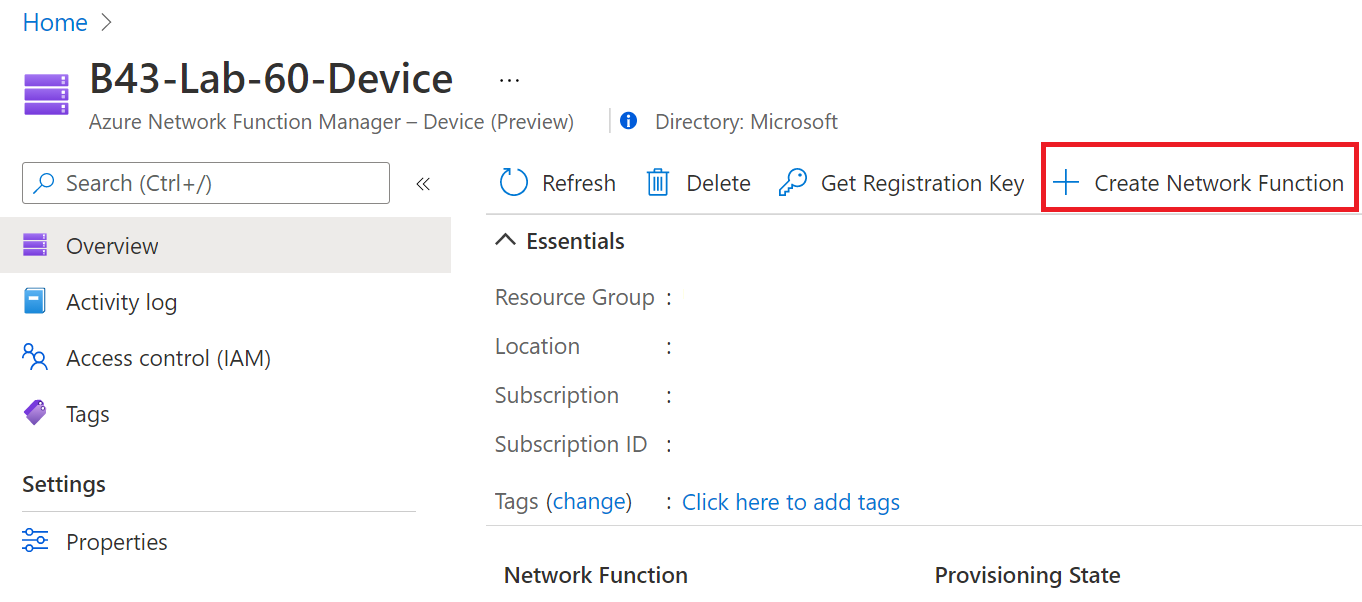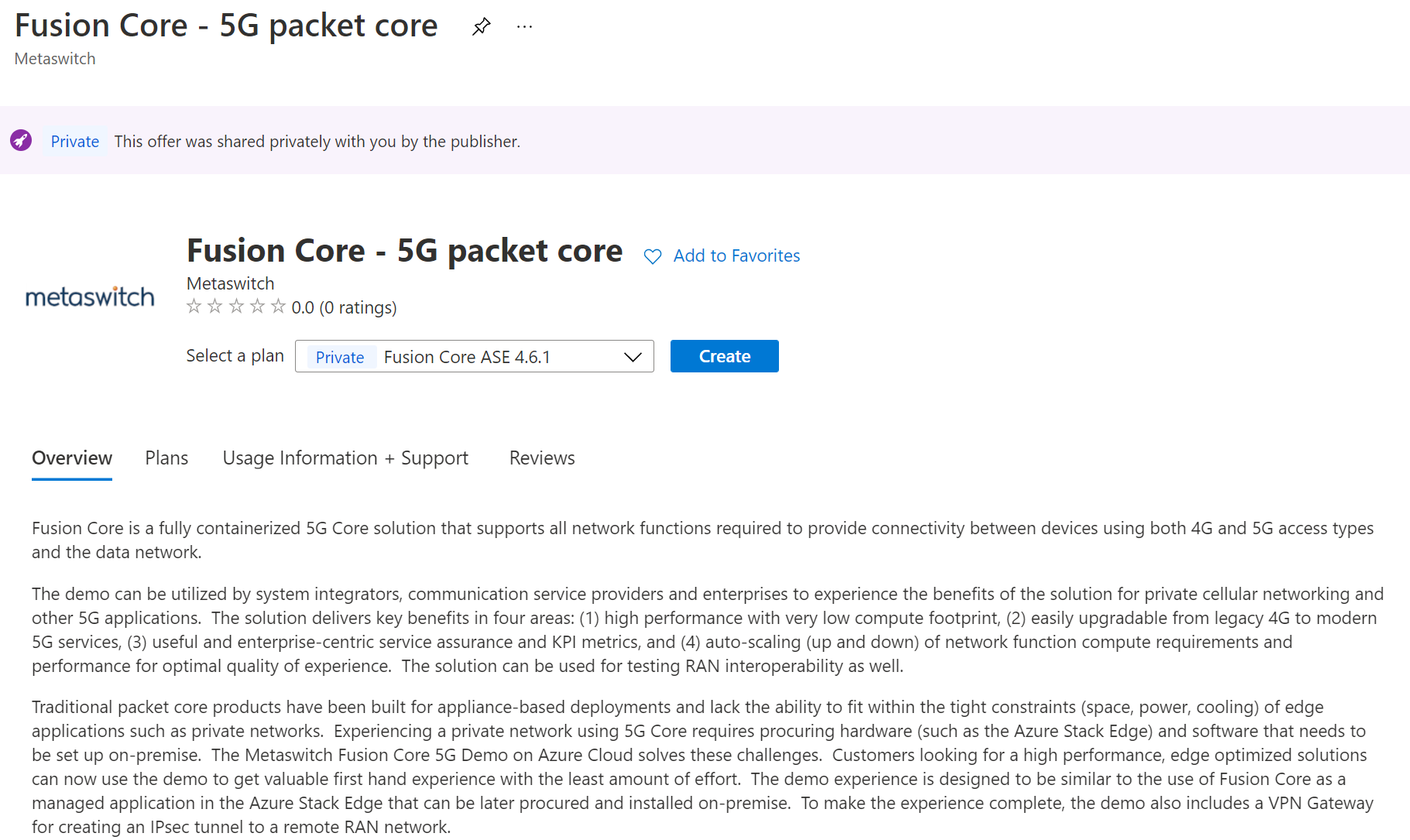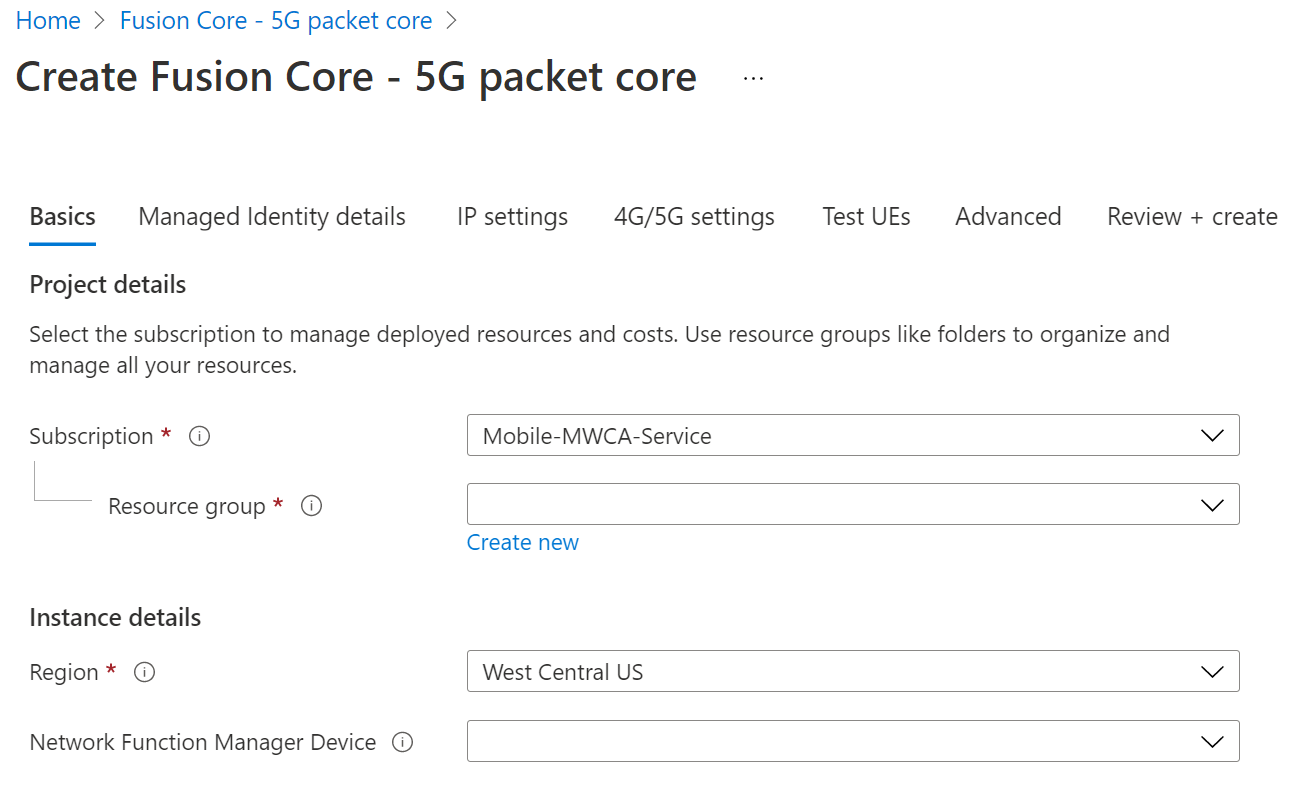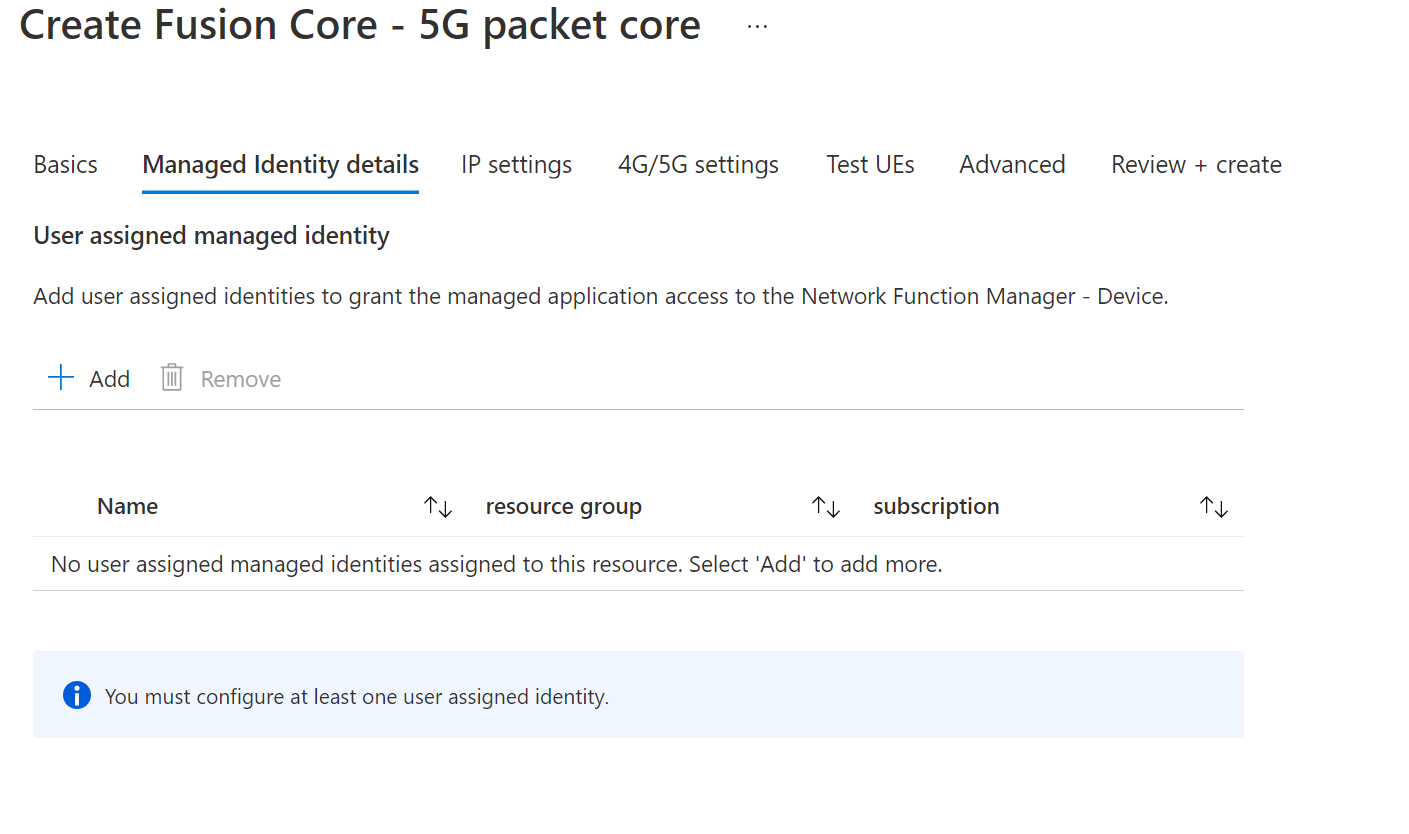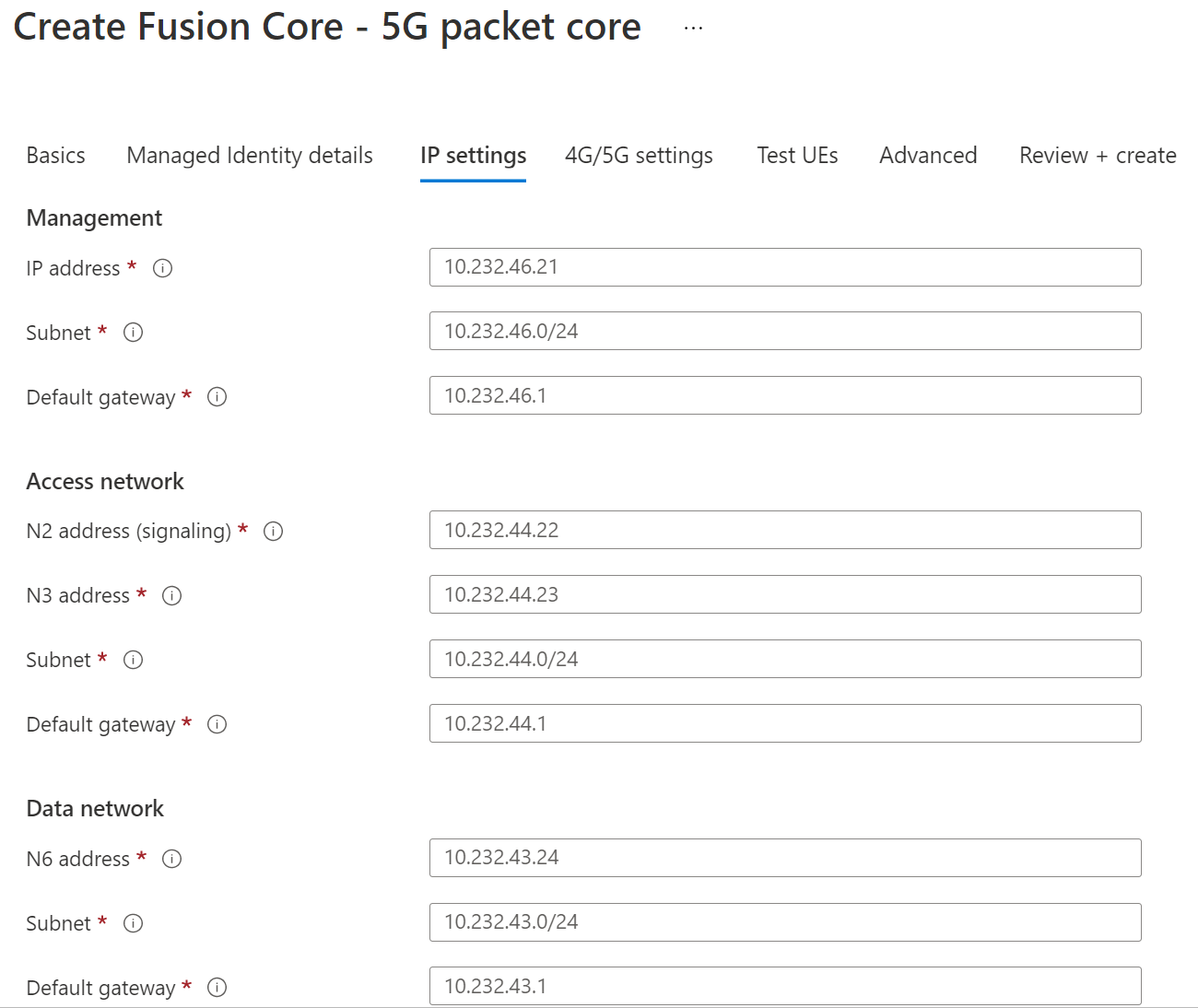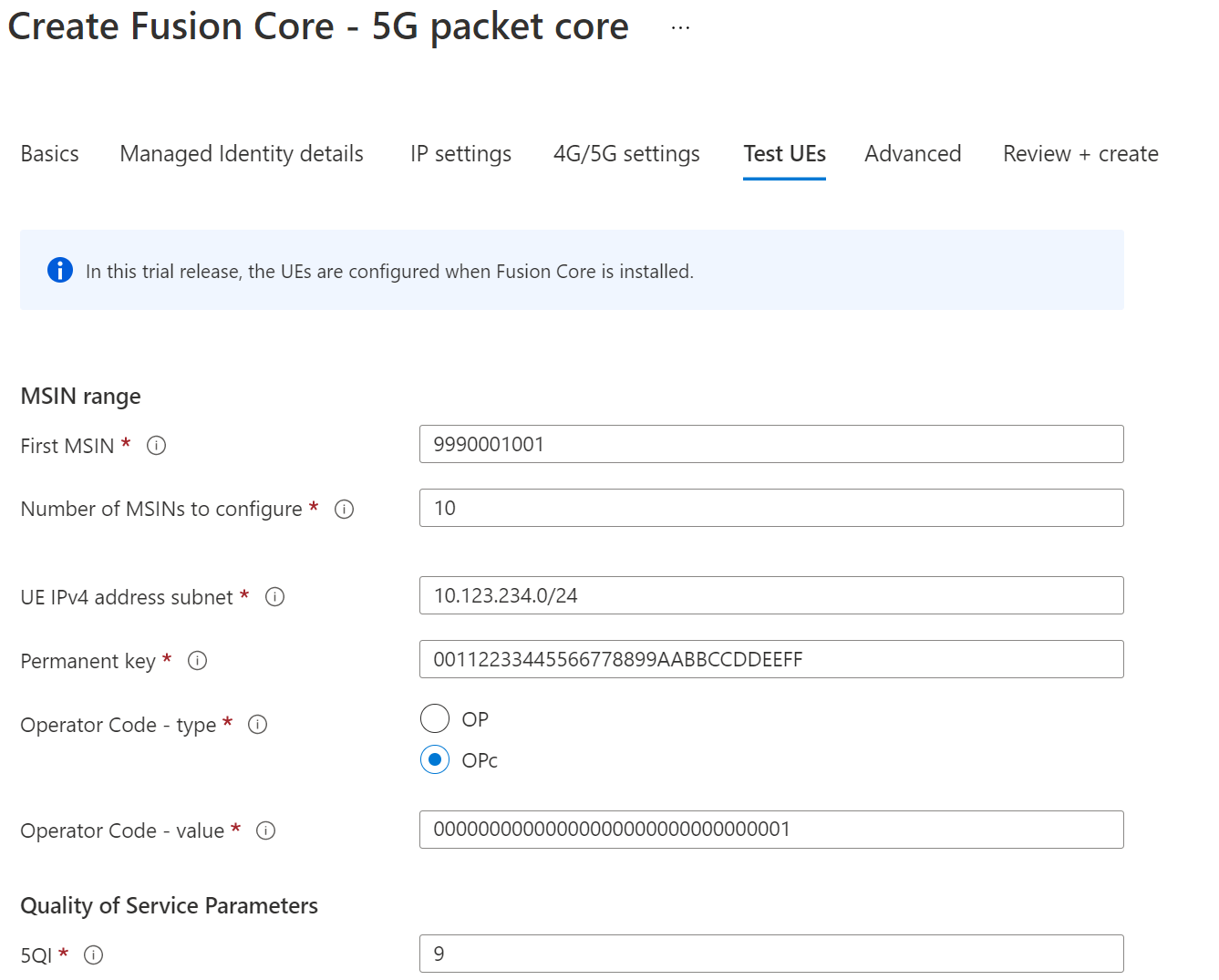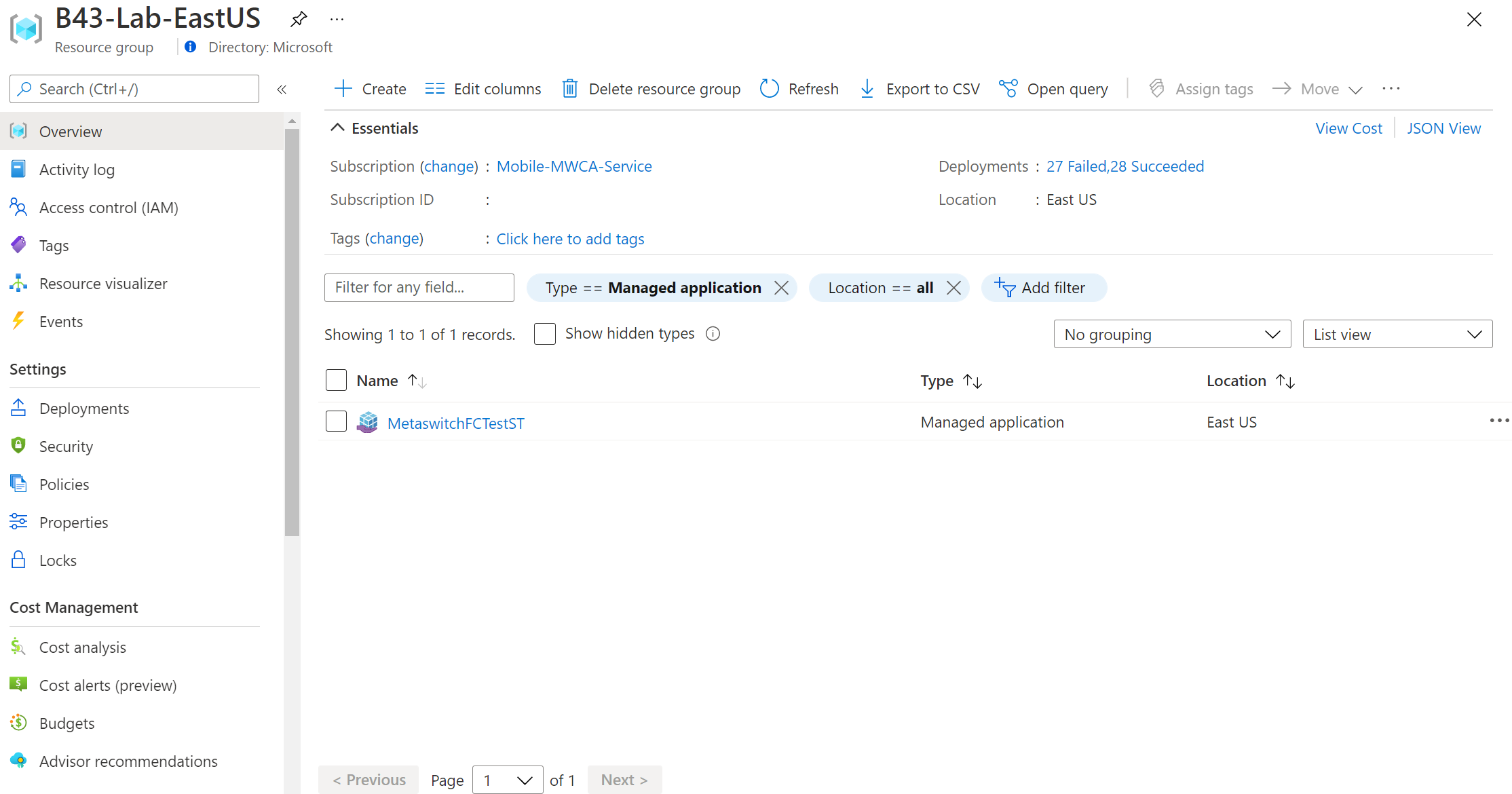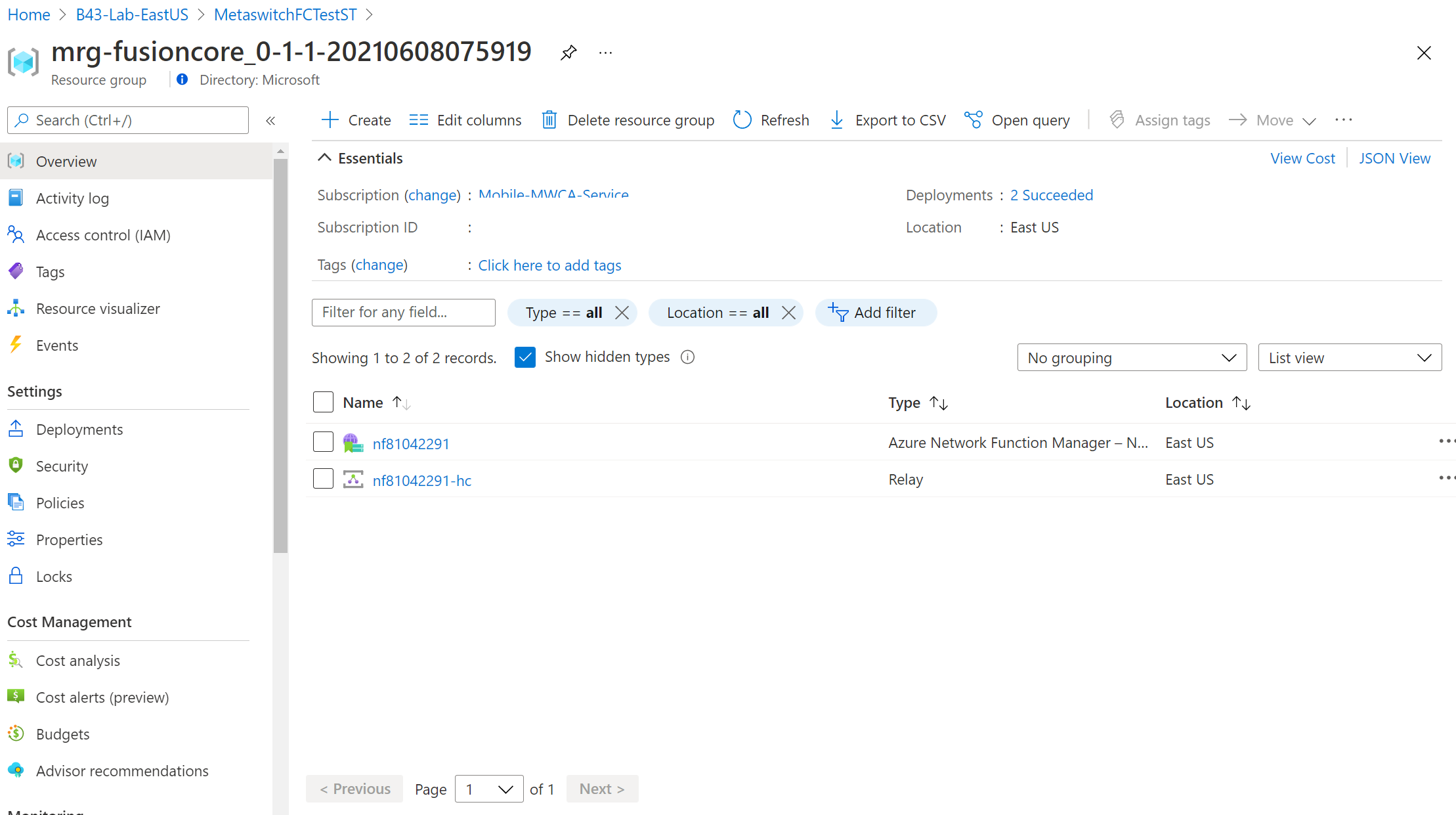Samouczek: wdrażanie funkcji sieciowych w usłudze Azure Stack Edge
Z tego samouczka dowiesz się, jak wdrożyć funkcję sieciową w usłudze Azure Stack Edge przy użyciu Azure Marketplace. Menedżer funkcji sieci umożliwia środowisko aplikacji zarządzanych platformy Azure na potrzeby uproszczonego wdrażania w usłudze Azure Stack Edge.
- Weryfikowanie wymagań wstępnych
- Tworzenie funkcji sieciowej
- Weryfikowanie szczegółów funkcji sieciowej
Wymagania wstępne
- Spełniono wszystkie wymagania wstępne wymienione w artykule Wymagania wstępne i wymagania .
- Utworzono zasób urządzenia dla menedżera funkcji sieci. Jeśli te kroki nie zostały wykonane, zobacz Jak utworzyć zasób urządzenia.
- Na karcie Przegląd urządzenia sprawdź, czy istnieją następujące wartości:
- Stan aprowizacji = sukces
- Stan urządzenia = zarejestrowane
Tworzenie funkcji sieciowej
Zaloguj się do Azure portal.
Przejdź do zasobu Urządzenie , w którym chcesz wdrożyć funkcję sieciową, a następnie wybierz pozycję +Utwórz funkcję sieciową.
Z listy rozwijanej wybierz jednostkę SKU dostawcy , której chcesz użyć, a następnie kliknij pozycję Utwórz.
W zależności od wybranej jednostki SKU nastąpi przekierowanie do portalu witryny Marketplace dla aplikacji zarządzanej przez funkcję sieciową.
Każdy partner funkcji sieciowej będzie miał różne wymagania dotyczące wdrażania funkcji sieciowej w usłudze Azure Stack Edge. Ponadto niektóre funkcje sieciowe, takie jak rdzenie pakietów mobilnych i przeglądarka SD-WAN, mogą wymagać skonfigurowania zarządzania, sieci LAN i sieci WAN oraz przydzielenia adresów IP na tych portach przed wdrożeniem funkcji sieciowych. Zapoznaj się z partnerem we wymaganych właściwościach i konfiguracji sieci urządzeń usługi Azure Stack Edge.
Ważne
W przypadku wszystkich funkcji sieciowych obsługujących statyczny adres IP do zarządzania, sieci LAN lub wirtualnych interfejsów sieciowych WAN upewnij się, że nie używasz pierwszych czterech adresów IP z zakresu adresów IP przypisanych do określonego portu. Te adresy IP są zastrzeżonymi adresami IP dla usługi Azure Stack Edge.
Wykonaj kroki opisane w portalu marketplace, aby wdrożyć aplikację zarządzaną przez partnera. Po pomyślnym aprowizacji aplikacji zarządzanej możesz przejść do grupy zasobów, aby wyświetlić aplikację zarządzaną. Aby sprawdzić, czy stan aprowizacji dostawcy zasobu funkcji sieciowej jest aprowizowany, przejdź do zarządzanej grupy zasobów. Potwierdza to, że wdrożenie funkcji sieciowej zakończyło się pomyślnie, a wymagane dodatkowe konfiguracje można aprowizować za pośrednictwem portalu zarządzania partnerami funkcji sieci. Zapoznaj się z partnerem funkcji sieciowej, aby uzyskać informacje na temat środowiska zarządzania po początkowym wdrożeniu przy użyciu Menedżera funkcji sieci.
Przykład
Znajdź ofertę core pakietów Fusion Core – 5G w witrynie Marketplace i kliknij przycisk Utwórz , aby rozpocząć tworzenie funkcji sieciowej.
Skonfiguruj ustawienia podstawowe.
Zastosuj tożsamość zarządzaną. Aby uzyskać więcej informacji, zobacz Tożsamość zarządzana.
Wprowadź informacje o adresie IP dla interfejsów zarządzania, sieci LAN i sieci WAN maszyny wirtualnej Fusion Core.
Wprowadź opcjonalne ustawienia konfiguracji 5G i testowych interfejsów użytkownika.
Po zakończeniu walidacji zaakceptuj warunki i postanowienia. Następnie kliknij przycisk Utwórz , aby rozpocząć tworzenie aplikacji zarządzanej Fusion Core w grupie zasobów Klient i zasobu funkcji sieciowej w zarządzanej grupie zasobów. Należy zaznaczyć pole Pokaż ukryte typy w widoku zarządzanej grupy zasobów, aby wyświetlić zasób funkcji sieciowej.
Następne kroki
Przejdź do portalu dostawcy, aby zakończyć konfigurowanie funkcji sieciowej.